如何修復 Windows 10/11 更新錯誤代碼 0x800f0986
要解決此問題,請檢查並重新啟動所有負責自動更新過程的服務。如果此後錯誤仍然存在,請對 Windows 更新進行故障排除。我希望應用這兩個解決方法可以自動解決錯誤代碼 0x800f0986。如果沒有,您可以重置所有 Windows 更新組件,包括緩存文件夾。
手動下載並安裝最新的安全/非安全補丁通常可以解決 Windows 10 中的不同更新錯誤代碼。因此,您也可以採用此解決方案,而不是應用上述調整。
解決方案 – 更新錯誤代碼 0x800f0986
要修復 Windows 10/11 PC 上的更新錯誤代碼 0x800f0986,請逐一嚐試這些建議 –
1]檢查當前幾個服務的狀態
- 按 Windows + S 啟動搜索窗口。
- 在文本字段中輸入“services”,然後單擊頂部結果。
- 當“服務”窗口出現時,找到這些服務 –
- Windows更新
- 加密服務
- 後台智能傳輸服務 (BITS)
- 找到後,檢查其當前狀態。如果您發現其中任何一個被禁用,請右鍵單擊它們,然後單擊“屬性”按鈕。
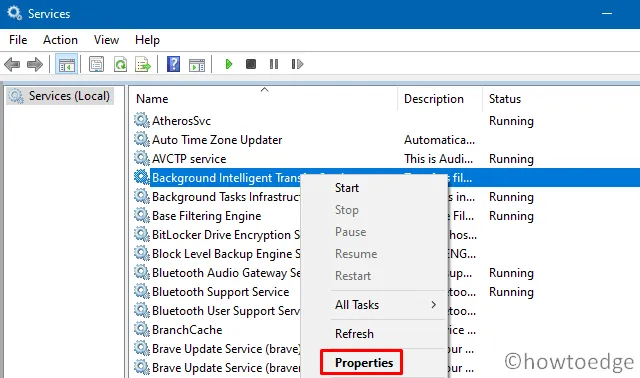
- 使用啟動類型旁邊的下拉菜單並選擇自動。單擊“應用”,然後單擊“確定”以確認此設置。
- 如果您的計算機上已經運行上述服務,請先右鍵單擊並停止該服務。
- 服務被禁用後,再次右鍵單擊它,然後選擇“屬性”按鈕。
- 在“啟動類型”下選擇“自動” ,然後按“確定”。
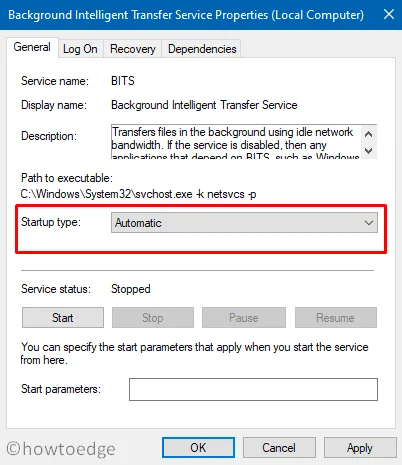
- 接下來重新啟動您的電腦並檢查您現在是否可以在您的設備上安裝最新的版本更新。
2]Windows更新故障排除
如果更新 Windows 時再次出現錯誤代碼 0x800f0986,您可以運行內置工具,即疑難解答。運行此命令將發現並解決阻止 Windows 更新發生的問題。由於與 Windows 10 相比,Windows 11 中的 UI 發生了變化,因此兩個版本中其位置有所不同,但執行相同的任務,即故障排除。
Windows 10 用戶請按照以下步驟操作 –
- 按Win + I啟動“設置”應用程序。
- 選擇更新和安全 > 疑難解答。
- 在相鄰的右側窗格中,單擊鏈接 – 其他疑難解答。
- 隨後,單擊展開“Windows 更新”並點擊“運行疑難解答”。
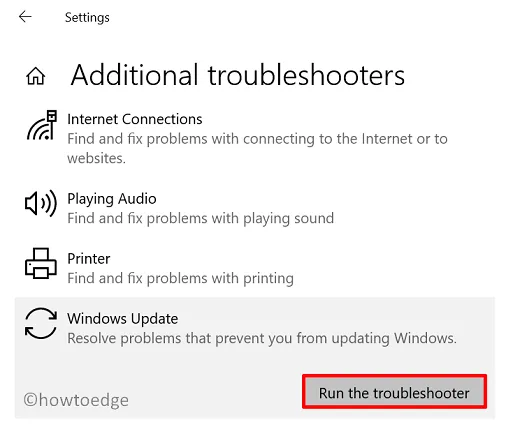
對於Windows 11用戶,此設置已移至新位置 –
設置 (Win + I) > 系統 > 疑難解答 > 其他疑難解答
- 到達上述路徑後,單擊Windows Update 旁邊的“運行”按鈕。
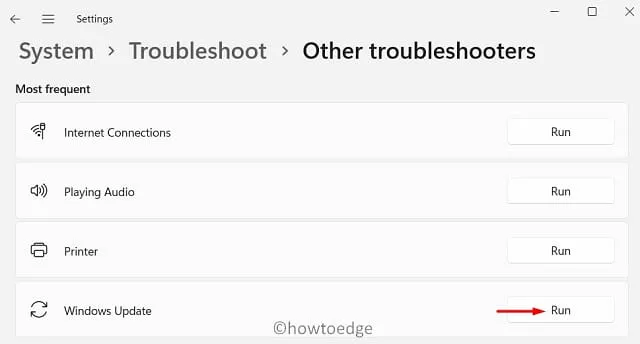
按照屏幕上的說明完成故障排除過程。完成後,重新啟動電腦並檢查現在是否可以更新 Windows,而不會出現錯誤代碼 0x800f0986。
3]重置Windows更新組件
您可以通過在命令提示符(管理員)上運行一些代碼來重置 Windows 更新組件。您必須執行的代碼如下 –
Net stop wuauserv
Net stop cryptSvc
Net stop bits
Net stop msiserver
Ren C:WindowsSoftwareDistribution SoftwareDistribution.old
Ren C:WindowsSystem32catroot2 Catroot2.old
Net start wuauserv
Net start cryptSvc
Net start bits
Net start msiserver
4]手動安裝待處理的Windows 11/10更新
在此方法中,您可以手動下載並安裝通過 Microsoft 更新目錄站點上傳的獨立包。
以下介紹瞭如何手動將設備更新到下一個可用的 Windows 10 內部版本。Windows 11 用戶可以改為關注本文。
發佈留言